はじめに
DocuWare Cloudは、SaaSインフラストラクチャで文書を管理・保管するDocuWareのバージョンです。
ローカルコンピューターにサーバータイプのソフトウェアをインストールすることなく、インターネット経由で文書の保管、検索、表示、ダウンロード、編集、ビジネスプロセスへの統合が可能です。
DocuWare Cloudトライアルの作成:
以下の手順に従って、作成プロセスをご案内します。
- トライアルを作成する前に、DocuWare製品のインタラクティブなツアーに参加することをお勧めします。
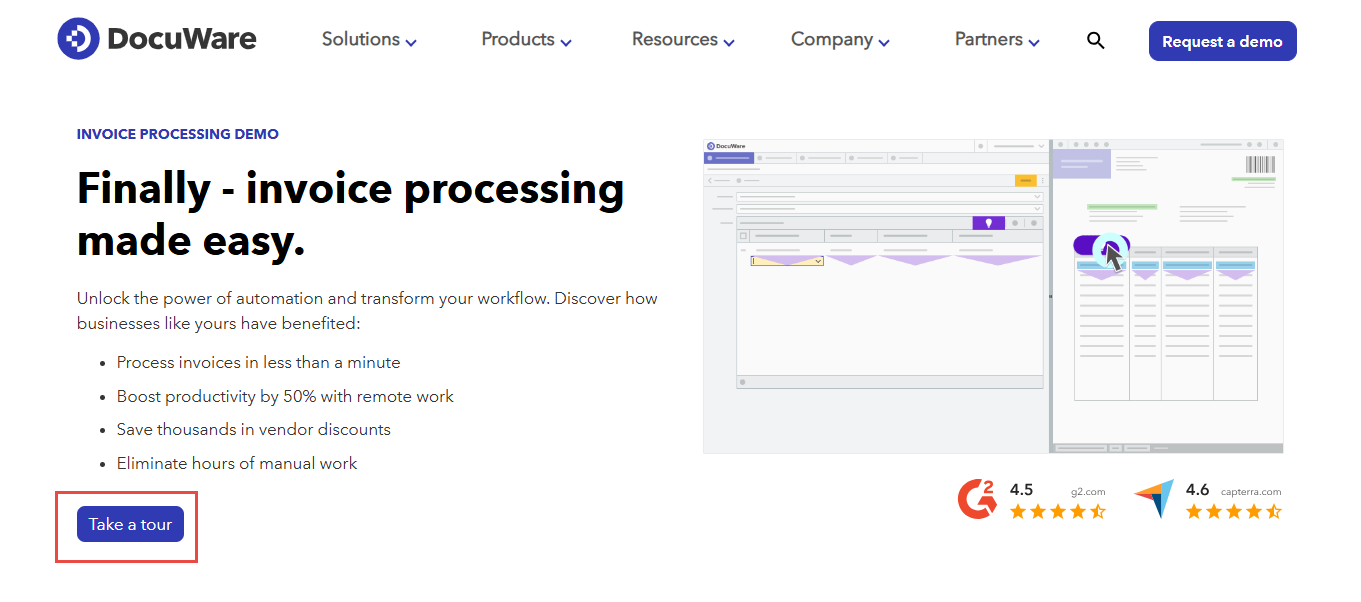
- クラウドトライアルを作成するには、DocuWare IDを作成する必要があります。そのためには、DocuWare.com/My Accountにアクセスし、アカウントを作成してください。すでに作成済みの場合は、サインインしてお進みください。
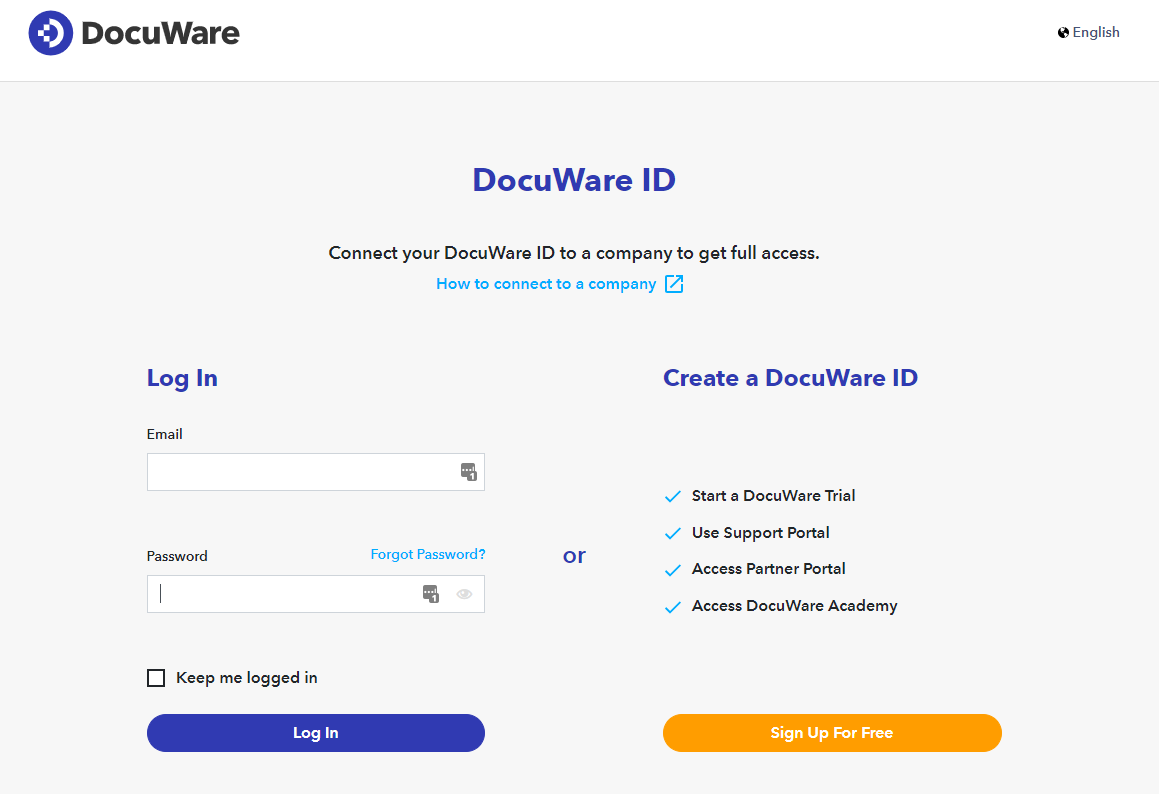
- ログイン後、 https://trial.docuware.cloud、クラウドトライアルを作成します。 次に、お客様の情報、会社名、クラウドのウェブアドレスを入力します。最後に、DocuWareシステムの事前設定済みソリューションを選択します。
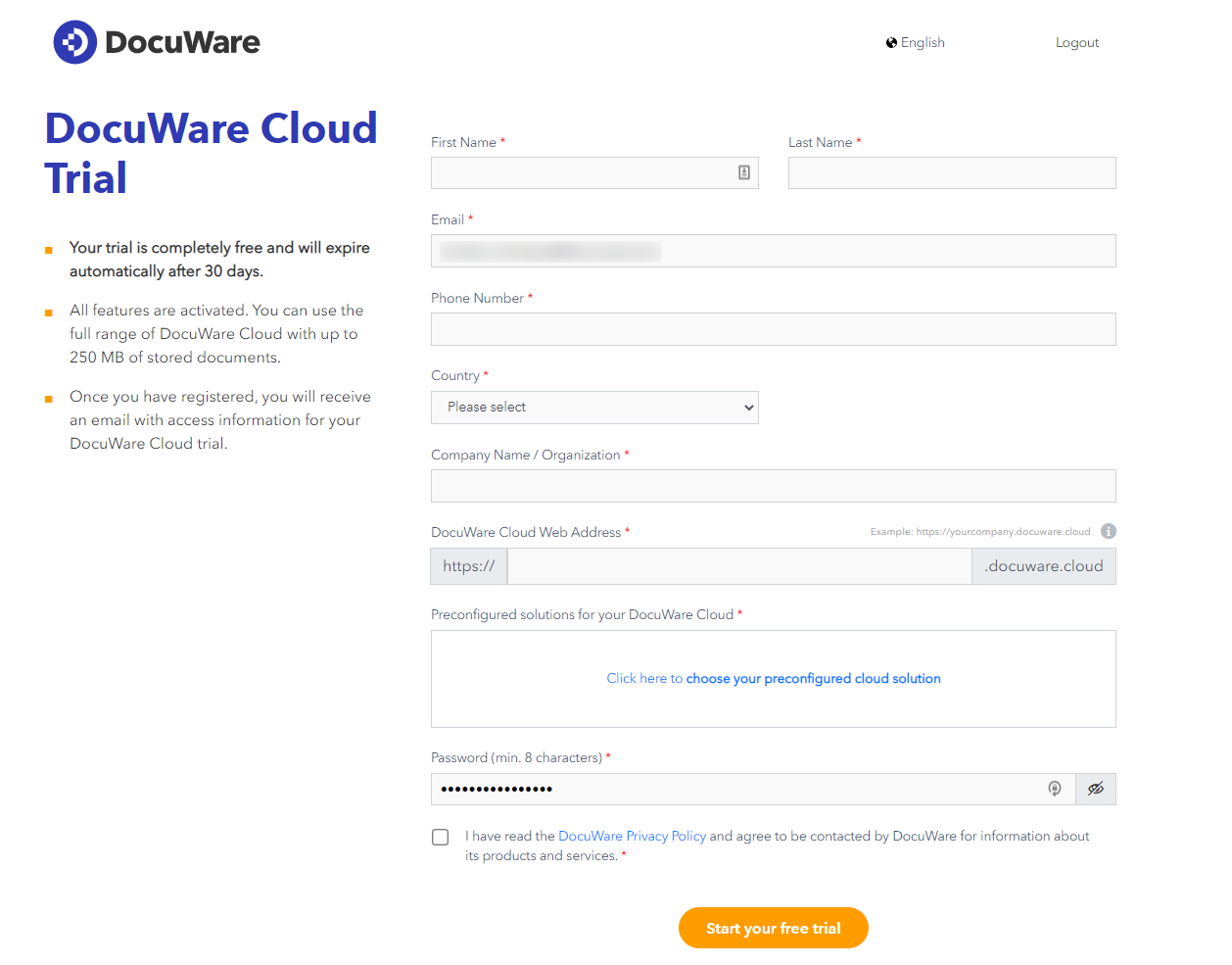
- 構成済みソリューションを選択すると、以下のオプションが利用できます。各オプションに関連する簡単な説明を参照して、組織の専門的なニーズを最もよく反映するソリューションを選択してください。必要事項の入力が完了したら、ページ下部の「無料トライアルを開始する」をクリックしてください。
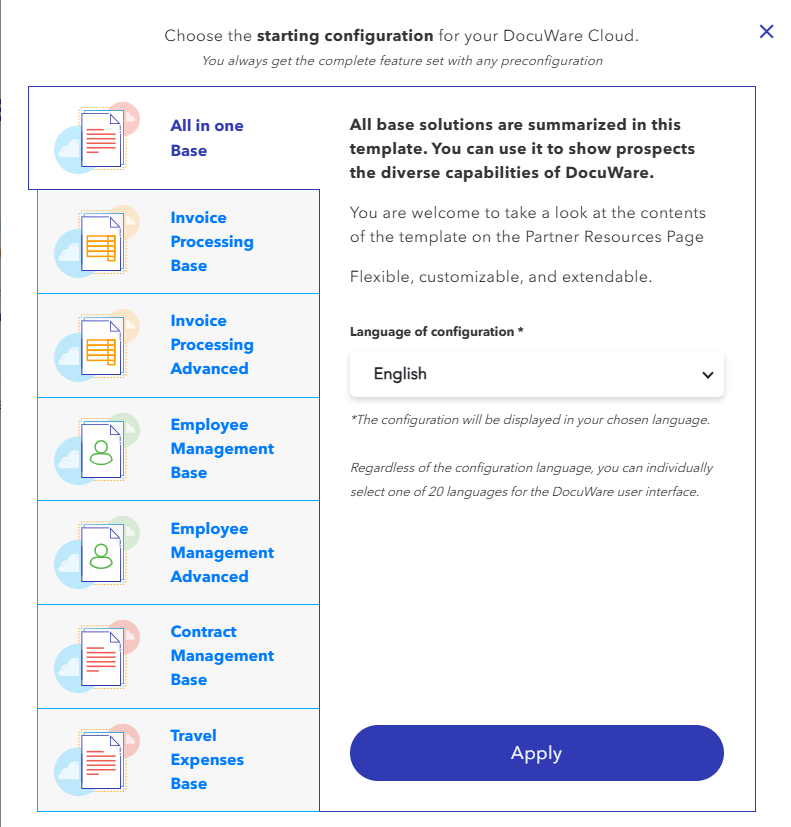
- クラウドトライアルアカウントの作成が完了すると、DocuWare無料トライアルメールが届きます。迷惑メールフォルダにも登録メールが届いていないかご確認ください。
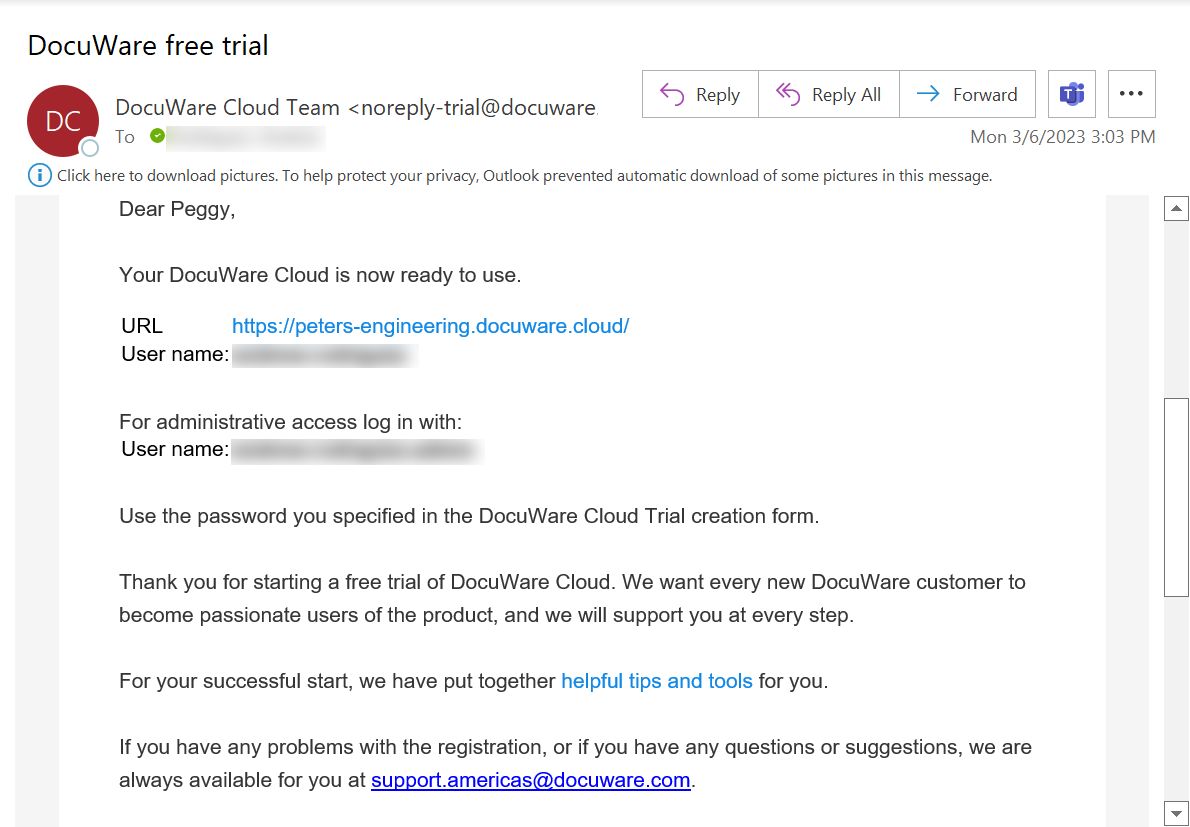 7
7 - このメールを受信すると、Cloudが有効になり、使用できるようになります。
お客様または見込み客のためにDocuWare Cloudトライアルを作成する:
*認定DocuWareプロバイダー(ADP)のみに適用されます。
- マイビジネスにログインします。
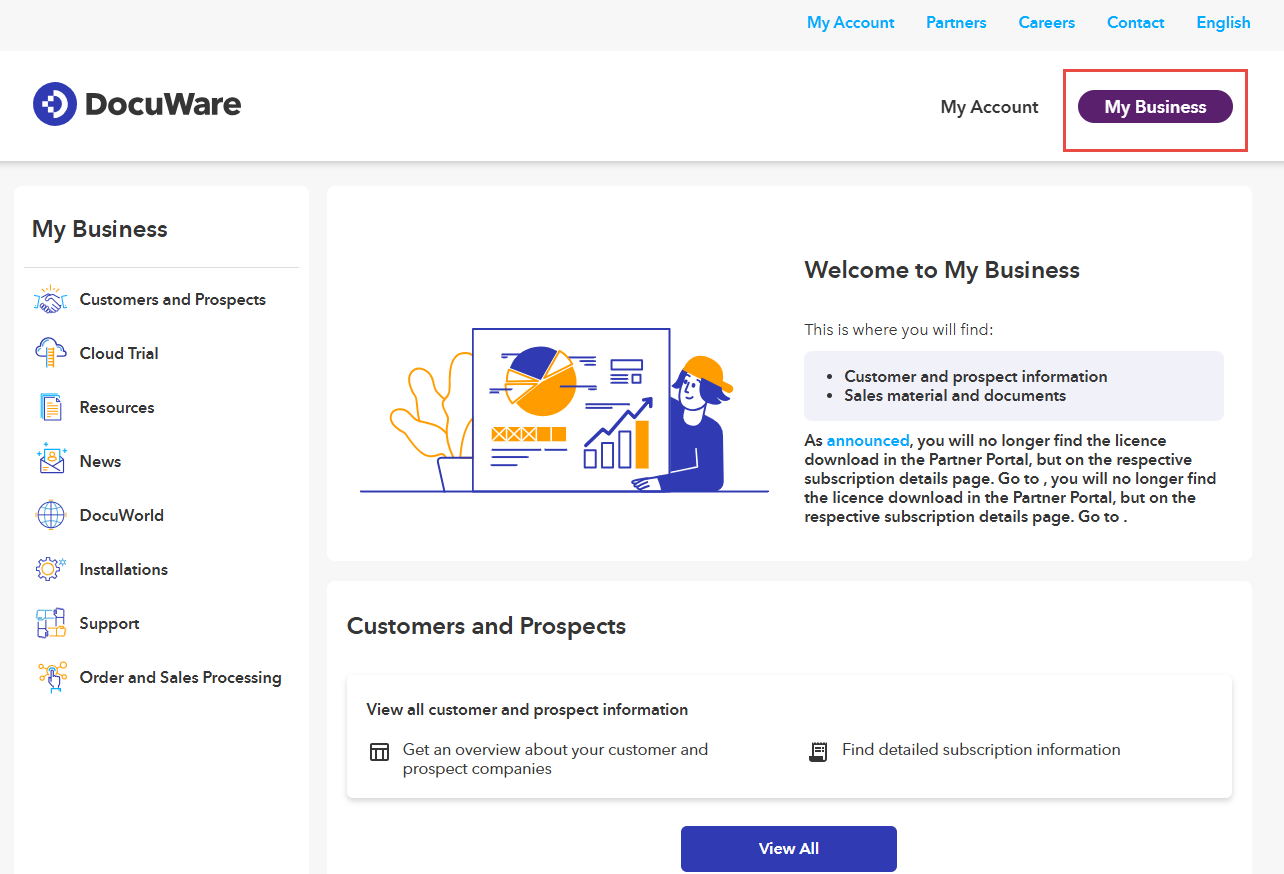
- Customers and Prospectsに 移動し、View allをクリックします。 Cloud Trialを作成したい顧客または見込み客を選択し、Start Cloud Trialを選択します。
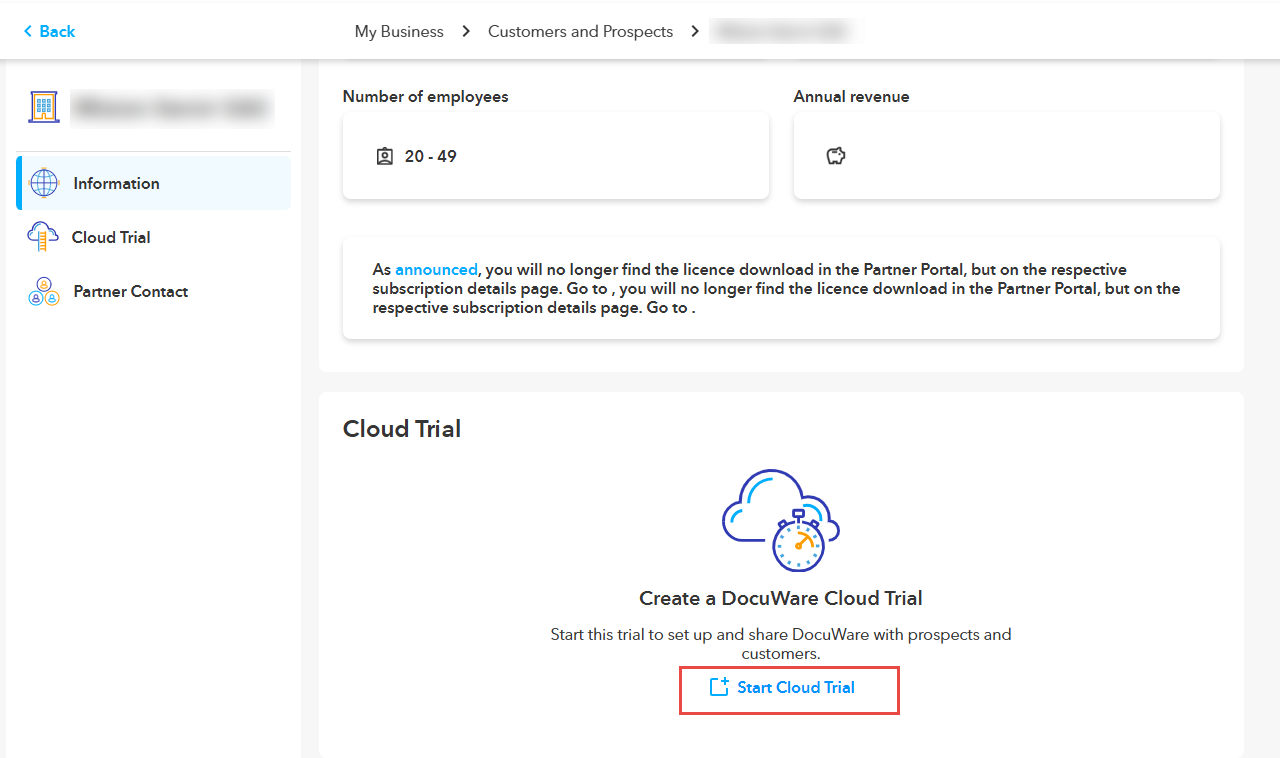
- 顧客または見込み客のすべての情報が事前に入力されます。情報が正しいことを確認し、"Start your free trial"を選択します。確認メールは、クラウドトライアルを作成したパートナーのアカウントに送信されます。
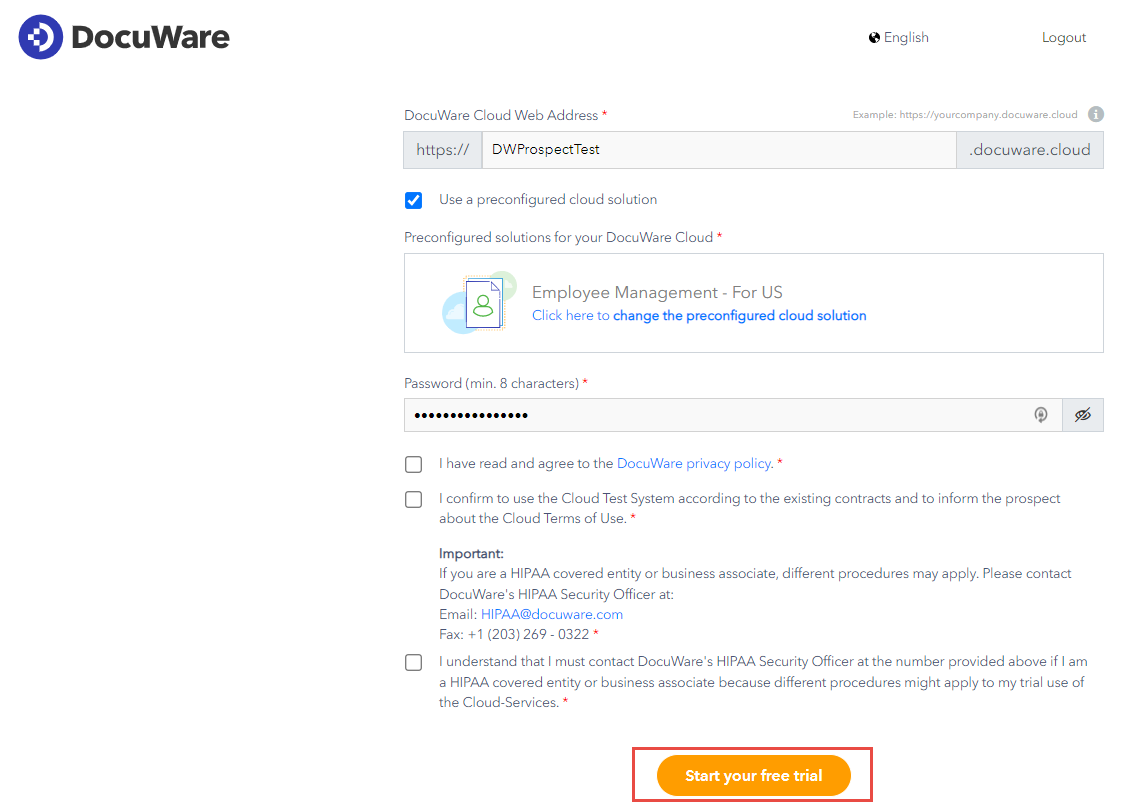
DocuWare Cloudの活用
これでDocuWare Cloudトライアルがアクティブになりました。 クラウドURLに移動し、メールに記載されているユーザー名と設定されたパスワードを使用してログインします。
何から始めたらよいかわからない場合は、DocuWare Knowledge Centerをご覧ください。DocuWare Knowledge Centerで、DocuWareを使ったビジネスプロセスの基本をご覧ください。また、DocuWare Cloudが提供するすべての機能をご覧になりたいお客様は、こちらをクリックしてデモをご予約ください。
KBAはクラウド組織のみに適用されます。


